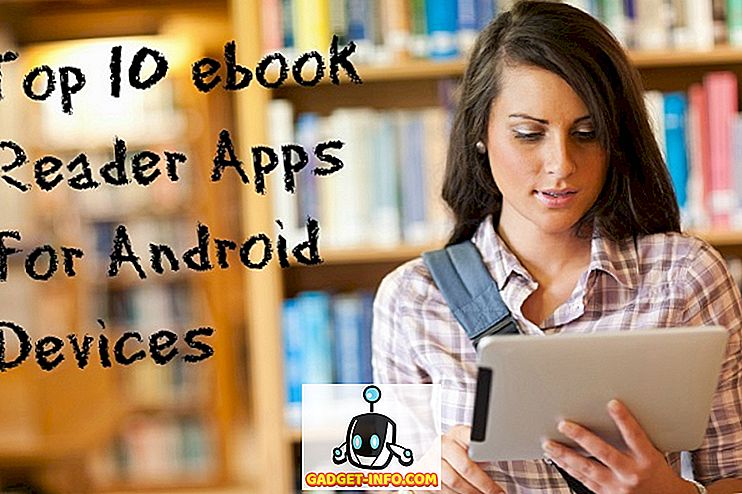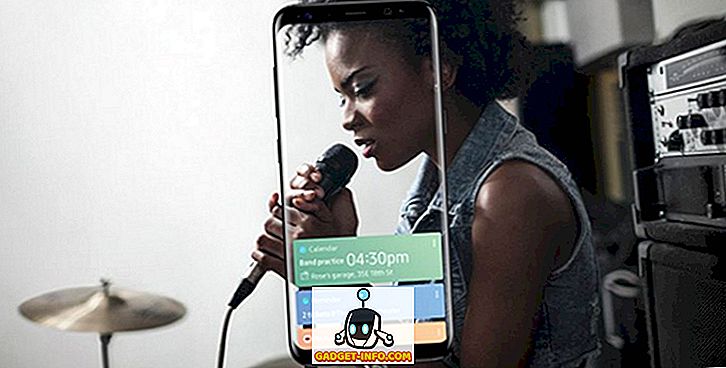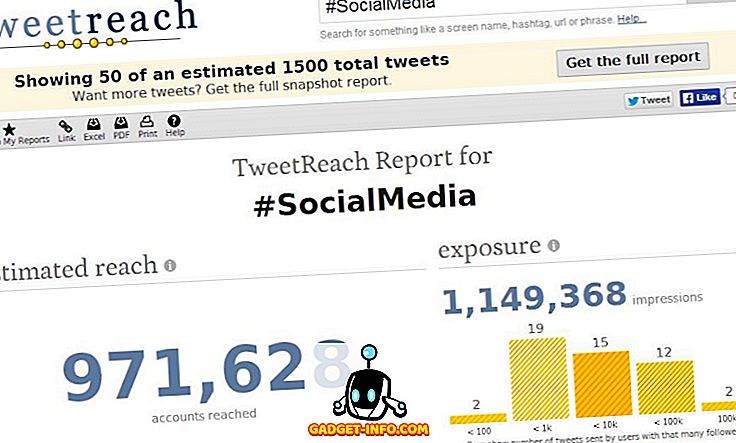Когда вы копируете ячейку, содержащую формулу, вы заметите, что ссылки на ячейки в формуле также перемещают соответствующее количество ячеек вдоль и вниз. Этот тип ссылки на ячейку называется относительной ссылкой.
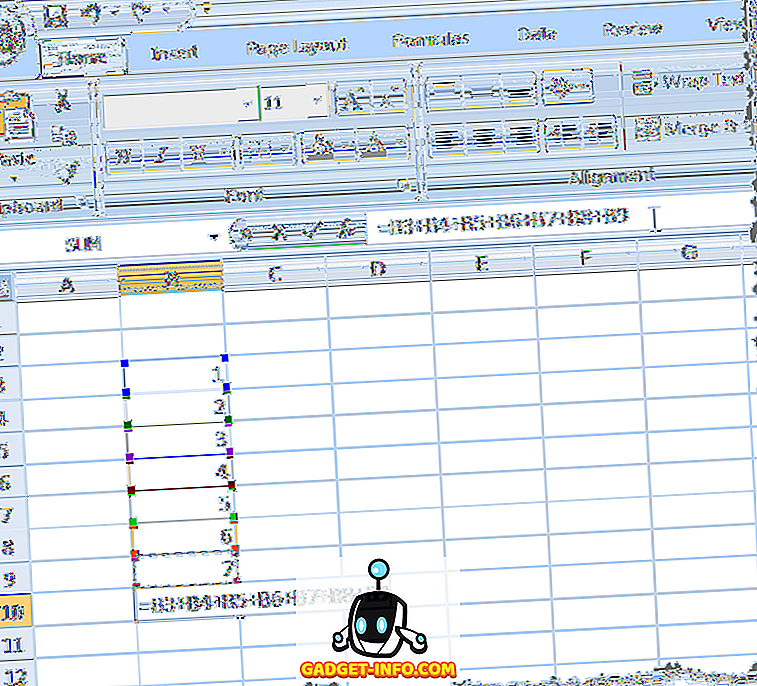
Когда мы скопируем ( Ctrl + C ) формулу на изображении выше и вставим ( Ctrl + V ) ее в другую ячейку, вы заметите, что ссылки на ячейки меняются со столбца B на столбец D, поэтому итоговое значение отличается,
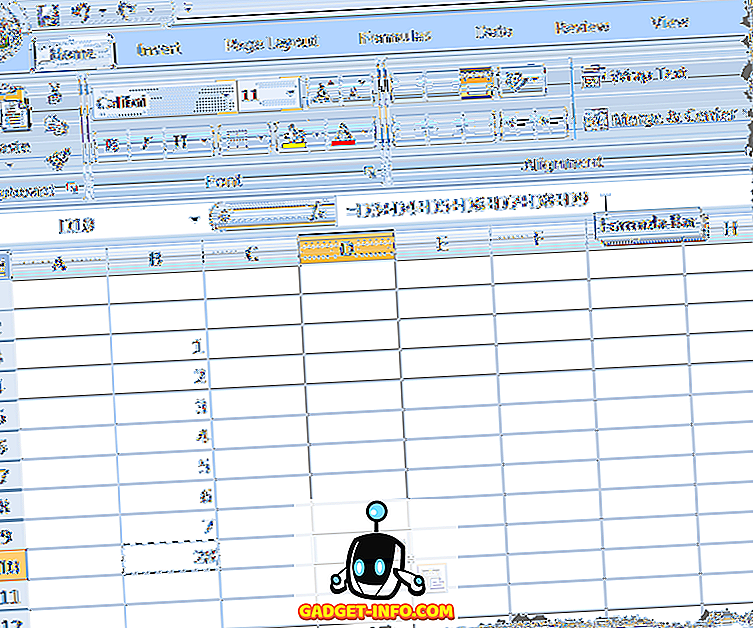
Если вы хотите запретить Excel изменять ссылки на ячейки при копировании ячеек, вам нужно использовать абсолютные ссылки. Чтобы создать абсолютную ссылку, вставьте знак доллара ( $ ) перед обеими частями ссылки на ячейку в формуле, которую вы хотите заморозить, как показано на следующем рисунке.
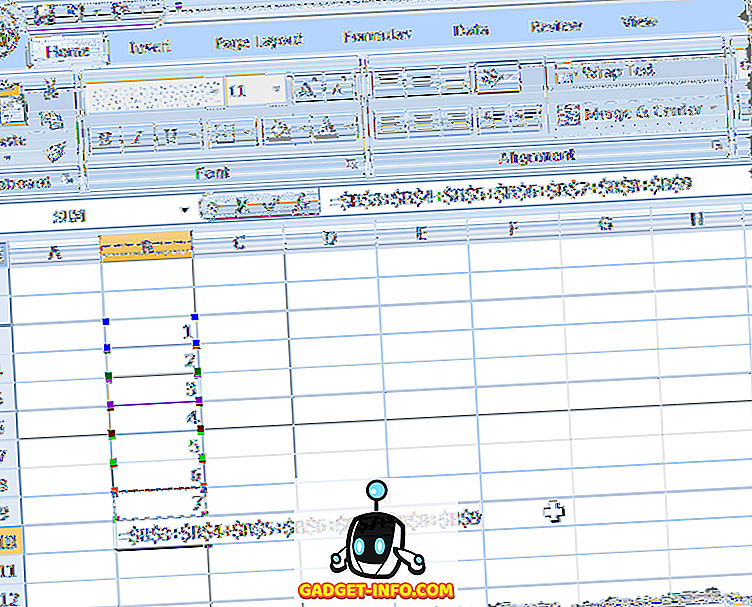
Существует три типа ссылок: относительные, абсолютные и смешанные. Ниже приведены некоторые примеры:
- Относительная ссылка: A1 указывает Excel изменить ссылки на ячейки на соответствующие столбцы и строки.
- Смешанная ссылка: $ A1 говорит Excel, что вы всегда хотите обратиться к столбцу A.
- Смешанная ссылка: B $ 1 говорит Excel, что вы всегда хотите обратиться к строке 1.
- Абсолютная ссылка: $ B $ 1 говорит Excel, что вы всегда хотите сослаться на ячейку B1.
Существует сокращенный способ ввода знаков доллара при выборе или вводе ссылок на ячейки в формуле. Когда вы набираете формулу и заканчиваете ссылку на ячейку, нажмите F4 для переключения между 4 комбинациями типов ссылки. Допустим, вы начали вводить формулу и набрали = 100 * B1 .
- Нажмите F4, и ваша формула изменится на = 100 * $ B $ 1 (всегда обращайтесь к ячейке B1)
- Нажмите F4 еще раз, и ваша формула изменится на = 100 * B $ 1 (всегда обращайтесь к строке 1)
- Нажмите F4 еще раз, и ваша формула изменится на = 100 * $ B1 (всегда см. Столбец B)
- Нажмите F4 еще раз, и ваша формула вернется к исходной относительной ссылке = 100 * B1 (всегда меняйте ссылку на соответствующие столбцы и строки)
Вы можете сделать паузу при вводе каждой ссылки на ячейку в формуле, чтобы нажать F4, пока не получите правильный тип ссылки для текущей ссылки на ячейку.
Чтобы скопировать формулу, введенную с использованием абсолютных ссылок, и сохранить ссылки на ячейки, выберите ячейку, содержащую формулу, и скопируйте ее ( Ctrl + C ) и щелкните ячейку назначения, в которую вы хотите вставить формулу.
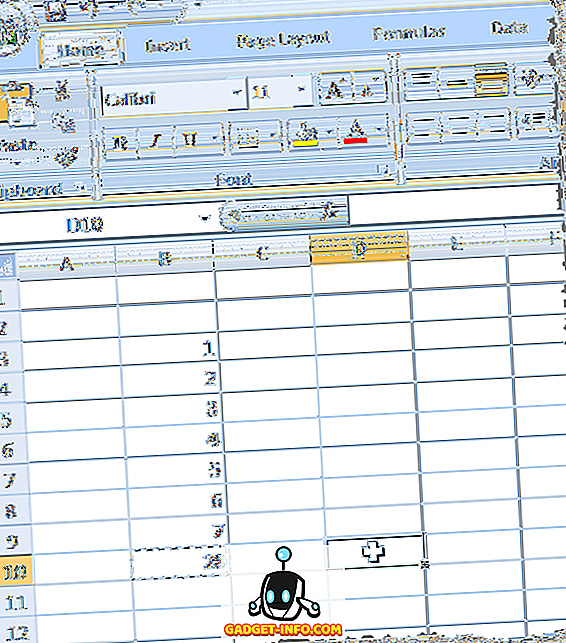
Убедитесь, что вкладка « Главная » является активной вкладкой на ленте. Нажмите стрелку на кнопке « Вставить» в разделе « Вставка » на вкладке « Главная ». Выберите Формулы в раскрывающемся меню.
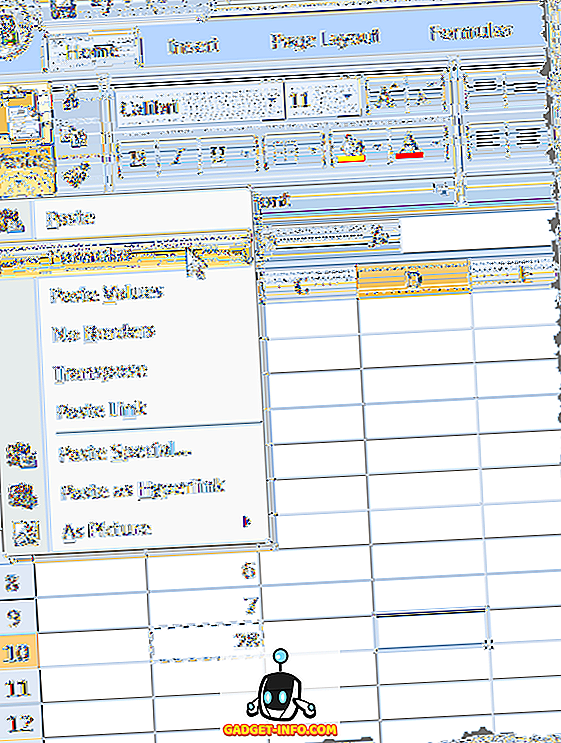
Вы заметите, что итоговое значение отображается в ячейке назначения из исходной ячейки, а формула, отображаемая на панели формул для ячейки назначения, содержит те же абсолютные ссылки, что и исходная формула в исходной ячейке.
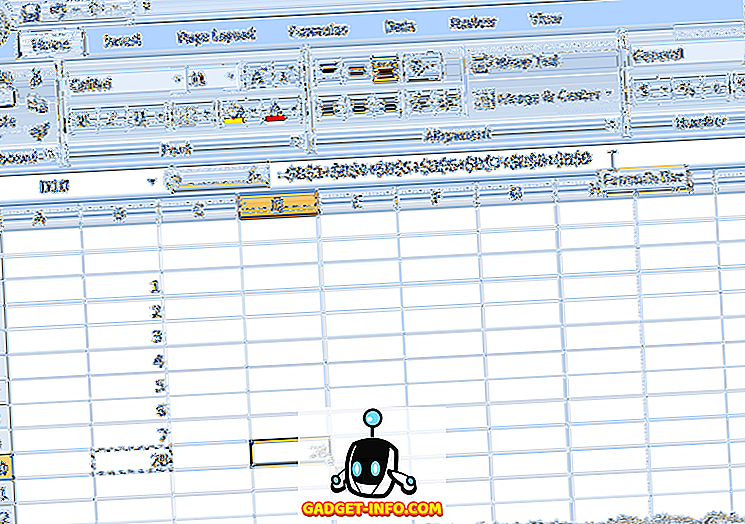
ПРИМЕЧАНИЕ. Копирование и вставка формулы в ячейку назначения не означает, что формула будет обновляться в ячейке назначения при ее обновлении в исходной ячейке.
Существует способ, которым вы можете скопировать и вставить ячейку, содержащую формулу, в ячейку назначения, чтобы результаты формулы в исходной ячейке всегда отображались в ячейке назначения при их изменении. Вы можете связаться с оригинальной ячейкой.
Для этого снова выберите и скопируйте исходную ячейку с формулой и щелкните ячейку, в которую вы хотите вставить ссылку на исходную ячейку. Нажмите кнопку « Вставить» в разделе « Вставка » на вкладке « Главная », чтобы открыть раскрывающееся меню. Выберите Вставить ссылку из меню.
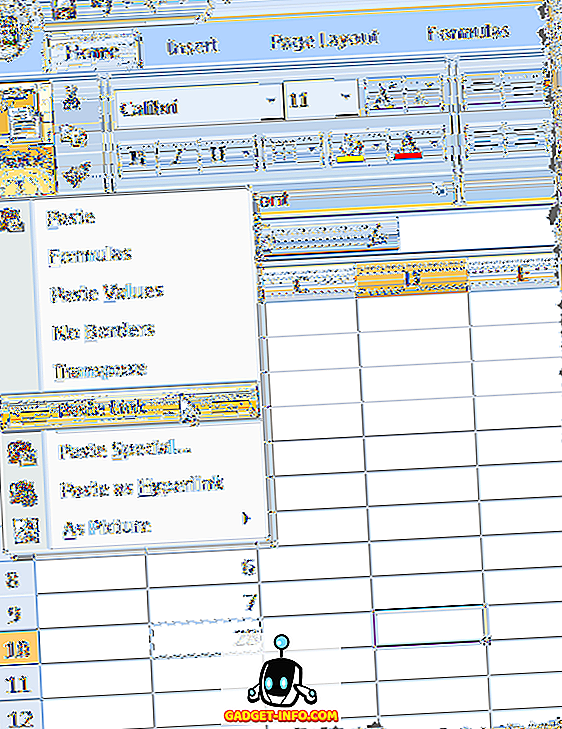
Вы заметите, что снова итоговая сумма из исходной ячейки отображается в целевой ячейке. Однако на этот раз панель формул отображает абсолютную ссылку на исходную ячейку, содержащую формулу. Каждый раз, когда результаты изменяются в исходной ячейке, также обновляется итоговое значение, отображаемое в ячейке назначения.
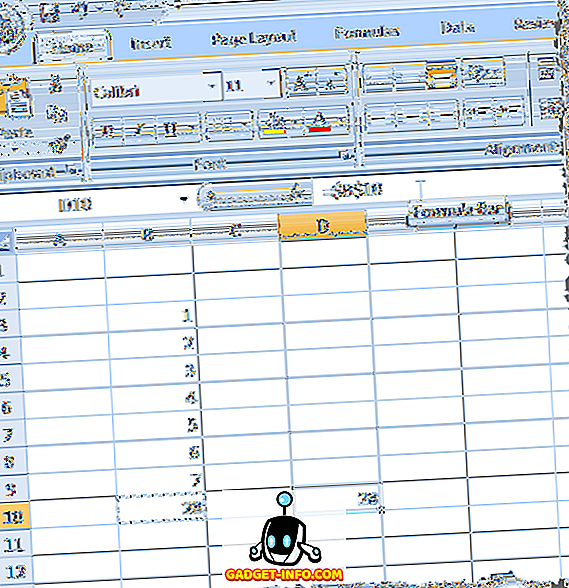
ПРИМЕЧАНИЕ. Если все, что вам нужно, это вставить результат формулы в ячейку назначения, выберите Вставить значения в раскрывающемся меню Вставить при вставке в ячейку назначения.
Вставка ссылки - это удобная функция, если вы хотите отобразить итоги из одной части листа в более заметном месте со специальным форматированием, возможно, для презентации, и вы хотите, чтобы ячейка, содержащая ссылку, обновлялась. Наслаждайтесь!